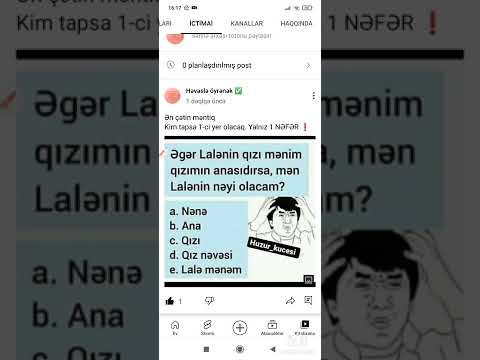Google, ehtimal ki, Chrome -da standart ana səhifənizdir, ancaq ana səhifəniz bir anda dəyişsə, onu necə dəyişdirəcəyinizi bilmək istəyə bilərsiniz. Alternativ olaraq, Google'u Başlanğıc səhifənizlə yanaşı ana səhifənizə çevirmək üçün bir yol da axtarırsınız. Google'u hər ikisi üçün seçim olaraq təyin etmək üçün bilmək lazım olan budur.
Addımlar
Metod 3: Google'u ana səhifəniz olaraq təyin etmək və ev düyməsini aktivləşdirmək

Addım 1. Chrome menyu simgesini basın
Bunu etmək bir açılan menyunun görünməsinə səbəb olacaq.
Menyu nişanı üç üfüqi xətti olan kiçik bir düymədir. Brauzer ekranının sağ üst küncündə, "x" işarəsinin altında tapa bilərsiniz

Addım 2. Açılan siyahıdan Ayarlar seçin
Bu seçimi tıkladıqdan sonra "Ayarlar" səhifəsi yeni bir sekmədə açılacaqdır.
Bu seçimi boş bir səhifə və ya boş sekmə ilə seçsəniz, "Ayarlar" səhifəsi cari sekmədə açılacaqdır

Addım 3. Evi göstər düyməsinin yanındakı qutuyu yoxlayın
Bu seçim "Ayarlar" səhifəsinin "Görünüş" bölməsində görünür.
Bu qutuya tıklandıqda avtomatik olaraq "Ev" simvolu ünvan çubuğunun solunda görünəcək

Addım 4. Lazım gələrsə, ana səhifənin URL -nin yanındakı Change linkinə vurun
Ümumiyyətlə, Google standart olaraq ana səhifəniz olaraq təyin olunur. Əgər belə deyilsə, cari ana səhifə URL -nin sağında göstərilən "Dəyişdir" seçimini seçin.
- Bunu etdiyiniz zaman ayrı bir "Ana Səhifə" informasiya qutusu açılacaqdır.
- Google artıq ana səhifəniz olaraq qurulubsa, əlavə heç bir tədbir görülməsinə ehtiyac yoxdur.

Addım 5. Bu səhifəni açın
Bu açıq sizin ixtiyarınızdadır.
"Yeni Sekme səhifəsini istifadə et" adlı ilk seçim, ana səhifəniz kimi xidmət etmək üçün boş bir səhifə olacaq

Addım 6. Google URL -ni yazın
"Bu səhifəni aç" ın yanındakı qutuya yazın:

Addım 7. OK düyməsini basın
Bunu etmək ana səhifənizin parametrlərini saxlayır və informasiya qutusunu bağlayır.
"Ayarlar" səhifəsinə qaytarılacaqsınız, ancaq bu səhifədən əlavə heç bir tədbir görülməsinə ehtiyac yoxdur
Metod 2 /3: Google -ı Başlanğıc Varsayılanınız olaraq təyin edin

Addım 1. Chrome menyu simgesini basın
Bu nişanı tıkladığınızda, müxtəlif Chrome seçimlərinə daxil ola biləcəyiniz bir açılan menyu açılacaqdır.
Menyu nişanı, bir -birinə yığılmış üç üfüqi xətti olan kiçik bir düyməyə bənzəyir. Brauzerin yuxarı sağ küncündə, "x" işarəsinin altında yerləşir

Addım 2. Açılan siyahıdan Ayarlar seçin
Bu seçimi tıkladığınızda "Ayarlar" səhifəsi yeni bir sekmədə açılacaq.
Mövcud nişanınız boş bir səhifədirsə, "Ayarlar" səhifəsi yenisi əvəzinə cari nişanınızda açılacaqdır

Addım 3. Müəyyən bir səhifə və ya səhifə dəsti açın yoxlayın
Bu seçim "Ayarlar" səhifənizin "Başlanğıcda" bölməsinin altında görünür.
Digər başlanğıc seçimləriniz arasında, Chrome başladıqda boş bir səhifə açacaq "Yeni Sekme səhifəsini açın" və son tarama bölmənizin sonunda açıq qalan sekmeleri açacaq "Qaldığım yerə davam et" daxildir

Addım 4. Səhifələri təyin et bağlantısını vurun
Bu seçim "Xüsusi bir səhifə və ya səhifə dəsti aç" seçiminin sağında görünür.
Bu linki tıkladığınızda ayrı bir "Başlanğıc səhifələri" informasiya qutusu açılacaq

Addım 5. Google URL -ni daxil edin
Mətn qutusuna "Yeni səhifə əlavə et" etiketinə URL daxil edin.
Google URL -si:

Addım 6. OK düyməsini basın
Bu düyməni tıkladığınızda informasiya qutusu bağlanır və başlanğıc səhifənizin parametrləri saxlanılır.
"Ayarlar" səhifəsinə qayıdacaqsınız, ancaq başqa bir hərəkət tələb olunmur
Metod 3 /3: Google'u Açıq Qalanda Google -u Başlanğıc Varsayılanı olaraq təyin edin

Addım 1. Chrome menyu simgesini basın
Google ana səhifəsi artıq açıldıqda, müxtəlif seçimləri olan bir açılan menyu istehsal edərək simvolu vurun.
- Menyu nişanı üç üfüqi xətti olan kiçik bir düymədir. Brauzerinizin sağ üst küncündəki "x" işarəsinin altında tapa bilərsiniz.
- Google başlanğıc səhifəsinin artıq açıq olduğundan əmin olun. Bu üsul yalnız Google prosesi gedərkən brauzerinizdə açıq olduqda işləyəcək.

Addım 2. Açılan siyahıdan Ayarlar seçin
Nəticədə "Ayarlar" səhifəsi yeni bir sekmədə açılacaq.
Google sekmesini bağlamayın

Addım 3. Müəyyən bir səhifə və ya səhifə dəsti açın yoxlayın
Bu seçim "Ayarlar" səhifənizin "Başlanğıcda" bölməsinin altında görünür.
Digər başlanğıc seçimləriniz arasında, Chrome başladıqda boş bir səhifə açacaq "Yeni Sekme səhifəsini açın" və son tarama bölmənizin sonunda açıq qalan sekmeleri açacaq "Qaldığım yerə davam et" daxildir

Addım 4. Səhifələri təyin et bağlantısını vurun
Bu seçim "Xüsusi bir səhifə və ya səhifə dəsti aç" seçiminin sağında görünür.
Bu linki tıkladığınızda ayrı bir "Başlanğıc səhifələri" informasiya qutusu açılacaq

Addım 5. Cari səhifələrdən istifadə et düyməsini basın
Bunu etdiyiniz zaman "Başlanğıc səhifələri" informasiya qutusunda bütün açılmış səhifələrin siyahısı görünəcək.
Siyahıda həm veb saytın adı, həm də saytın URL -si göstəriləcək

Addım 6. İstəmədiyiniz səhifələrin seçimini silin
Hal -hazırda açıq olan digər səhifələriniz və ya nişanlar varsa, bunlar Google -da olduğu kimi siyahıda da görünəcək və seçimləri ləğv edilməlidir.
- İmleci silmək istədiyiniz veb səhifənin yanındakı dialoq qutusunun ən sağına aparın. "X" işarəsi görünməlidir.
- Səhifəni silmək üçün "x" işarəsini vurun.
- Yalnız Google qalmayana qədər səhifələri silməyə davam edin.

Addım 7. OK düyməsini basın
Bunu etməklə başlanğıc parametrləriniz saxlanılacaq və "Başlanğıc səhifələri" informasiya qutusu bağlanacaq.